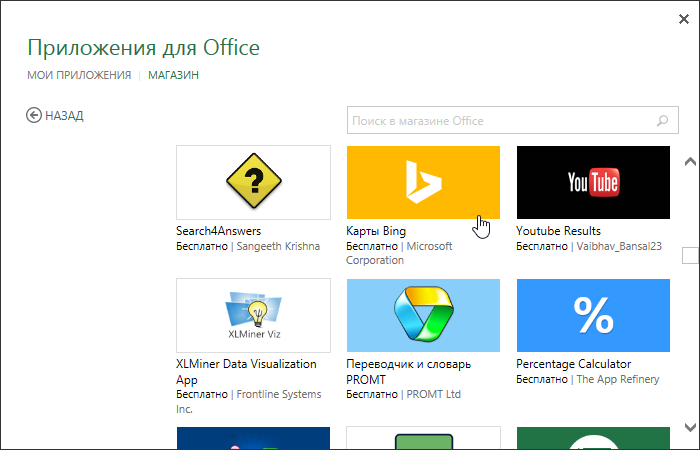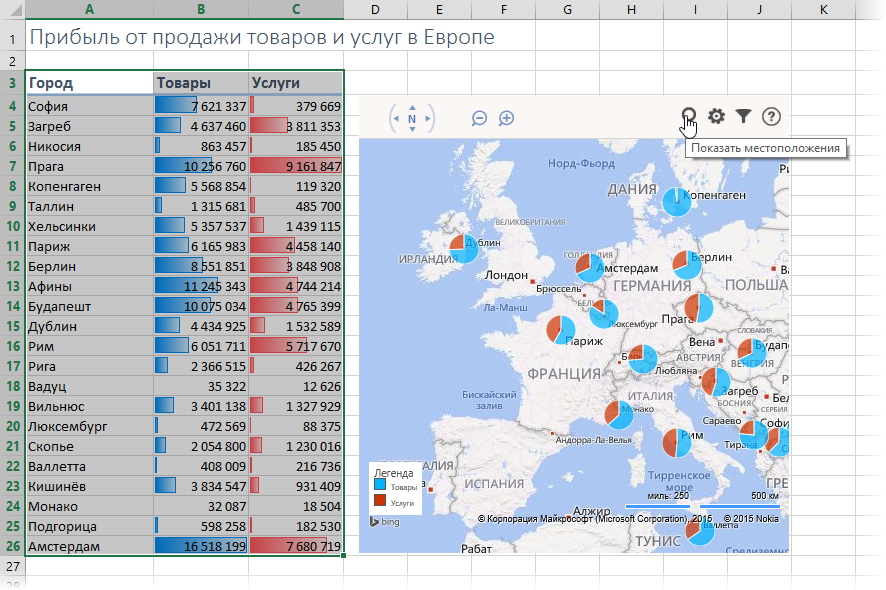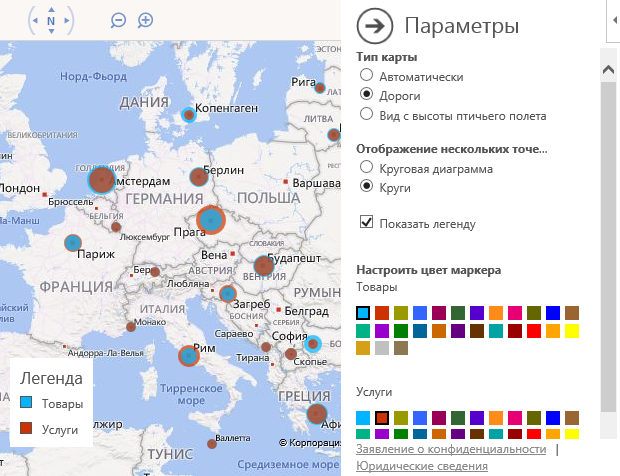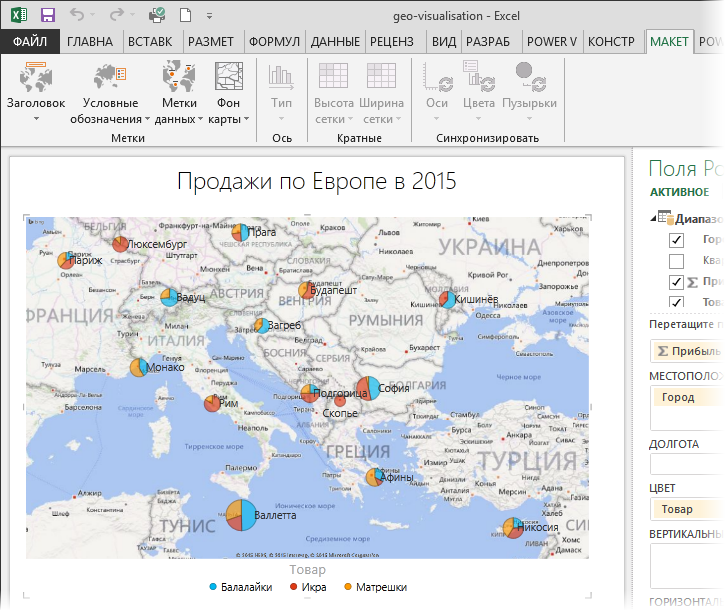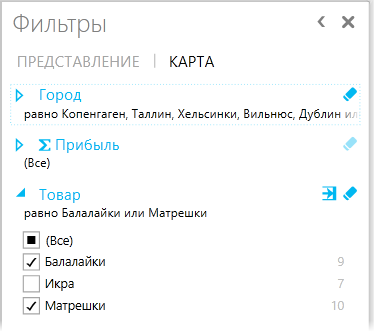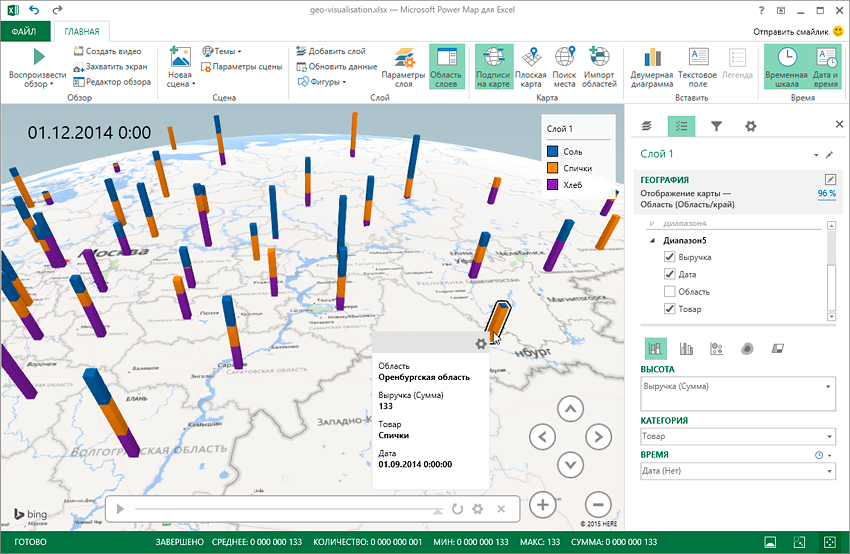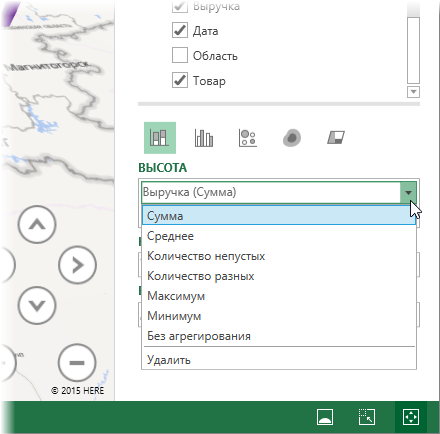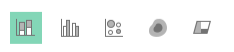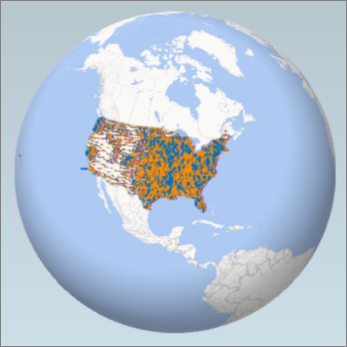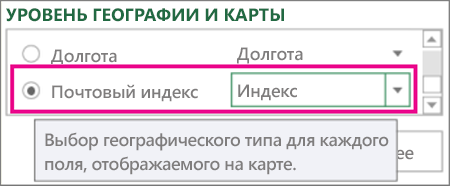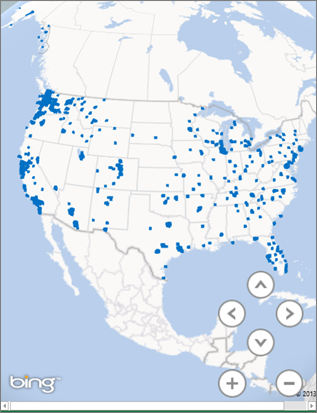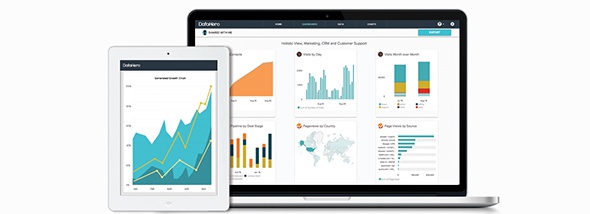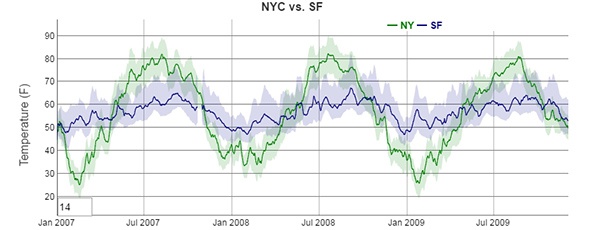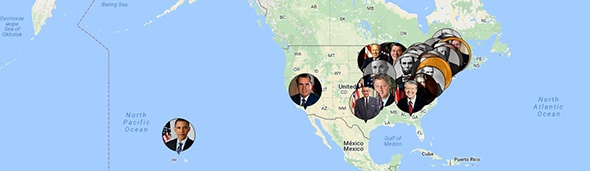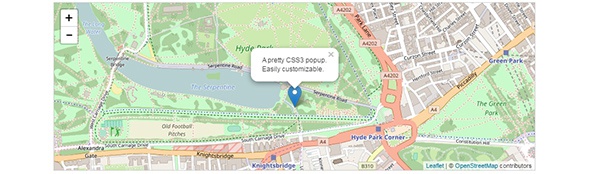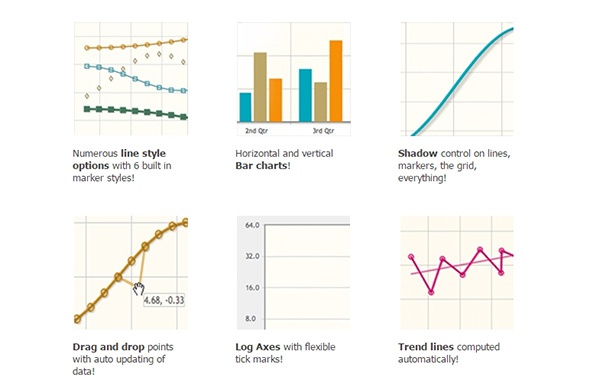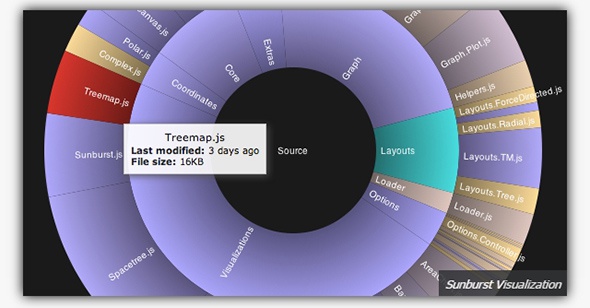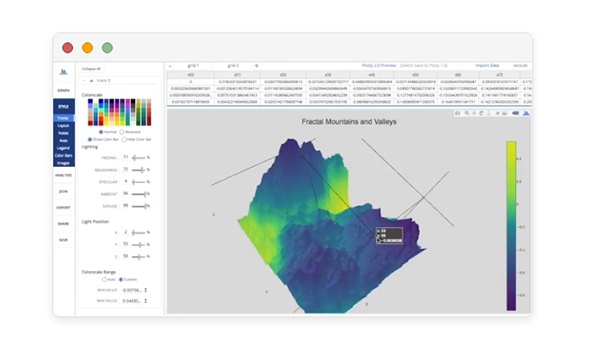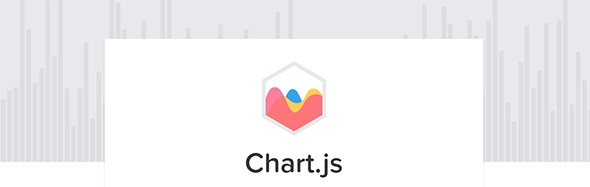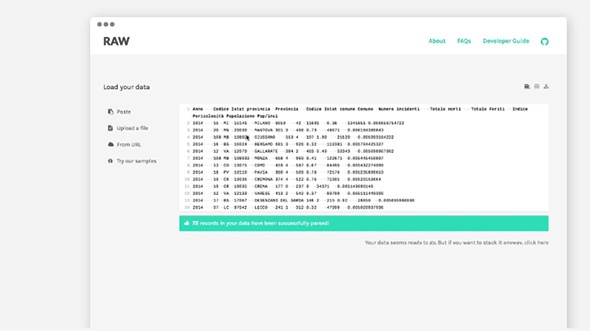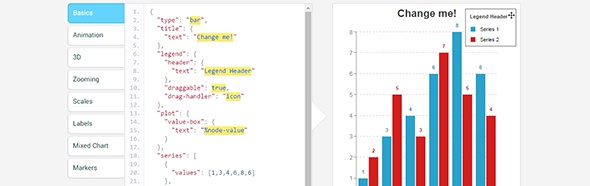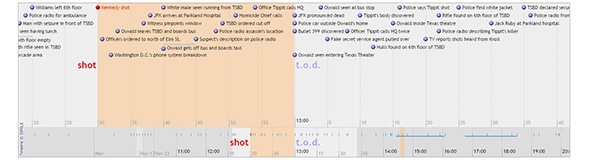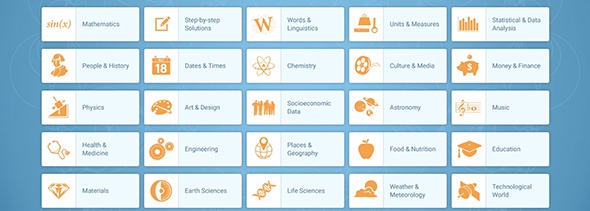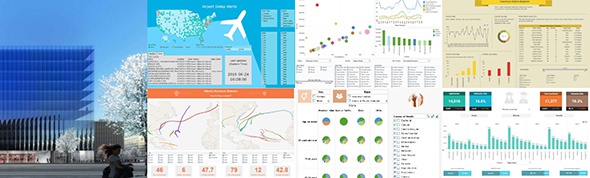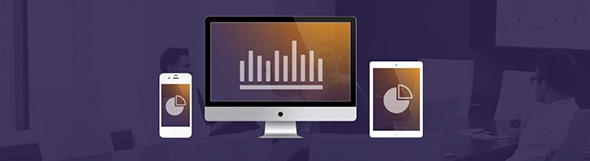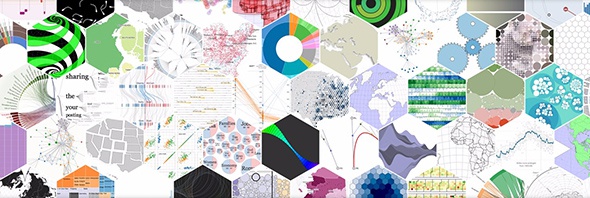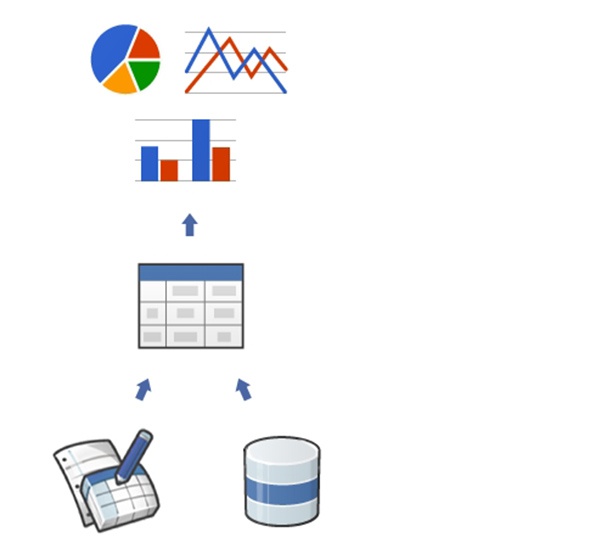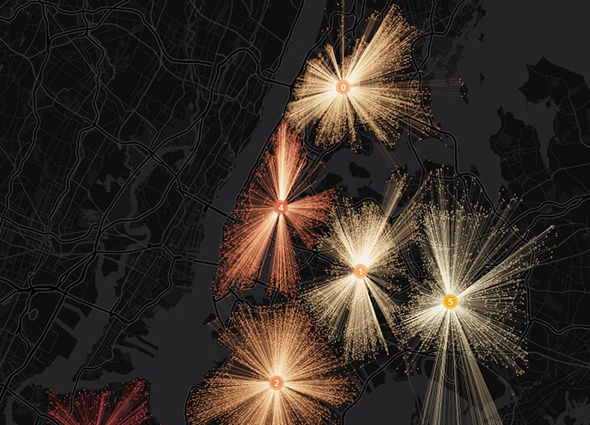Содержание
- 0.1 Способ 1. Быстро и бесплатно – компонент Bing Maps
- 0.2 Способ 2. Гибко и красиво – режим карты в отчетах Power View
- 0.3 Способ 3. Дорого и профессионально – надстройка Power Map
- 0.4 Способ 4. Пузырьковая диаграмма с "доработкой напильником"
- 0.5 Способ 5. Сторонние приложения и надстройки
- 1 Создание первой карты Power Map
- 2 Изучение примеров наборов данных в Power Map
Если ваша компания имеет филиалы по стране или продает не только в пределах МКАД, то рано или поздно вы столкнетесь с задачей наглядно отобразить числовые данные из Microsoft Excel (продажи, заявки, объемы, клиентов) на географической карте с привязкой к конкретным городам и регионам. Давайте вкратце пробежимся по основным способам визуализации геоданных, которые существуют в Excel.
Способ 1. Быстро и бесплатно – компонент Bing Maps
Начиная с 2013 версии в Excel встроен магазин приложений, т.е. появилась возможность докупать, скачивать и устанавливать дополнительные модули и надстройки с недостающими функциями. Один из таких компонентов как раз и позволяет наглядно отображать числовые данные на карте – он называется Bing Maps и, что особенно приятно, абсолютно бесплатен. Для его установки откройте вкладку Вставка – Магазин (Insert – Office Apps):
После вставки компонента на листе должен появится динамический контейнер с картой. Для визуализации на карте вашей информации нужно выделить диапазон с геоданными и нажать кнопку Показать местоположения (Show Locations):
При необходимости в настройках (иконка с шестеренкой в правом верхнем углу компонента) можно поменять цвета и тип отображаемых диаграмм:
Также возможно быстро отфильтровать города, отобразив только нужные (значок воронки в правом верхнем углу компонента).
Спокойно можно привязываться не только к городам, но и к другим объектам: областям (например, Тульская область), автономным округам (например, Ямало-Ненецкий АО) и республикам (Татарстан) – тогда кругляш диаграммы будет отображен в центре области. Главное, чтобы название в таблице совпадали с подписями на карте.
Итого в плюсах этого способа: легкая бесплатная реализация, автоматическая привязка к карте, два типа диаграмм, удобная фильтрация.
В минусах: нужен Excel 2013 с доступом в интернет, нельзя выделять области и районы.
Способ 2. Гибко и красиво – режим карты в отчетах Power View
Некоторые версии Microsoft Excel 2013 идут в комплекте с мощной надстройкой визуализации отчетов, которая называется Power View и позволяет (помимо всего прочего, а умеет она много!) наглядно отображать данные на карте. Для активации надстройки откройте вкладку Разработчик (Developer) и щелкните по кнопке Надстройки COM (COM Add-ins) . В открывшемся окне поставьте галочку напротив Power View и нажмите ОК. После всех этих манипуляций на вкладке Вставка (Insert) у вас должна появиться кнопка Power View.
Теперь можно выделить диапазон с исходными данными нажать на эту кнопку – в вашей книге будет создан новый лист (больше похожий на слайд из Power Point), где отобразятся выделенные данные в виде таблицы:
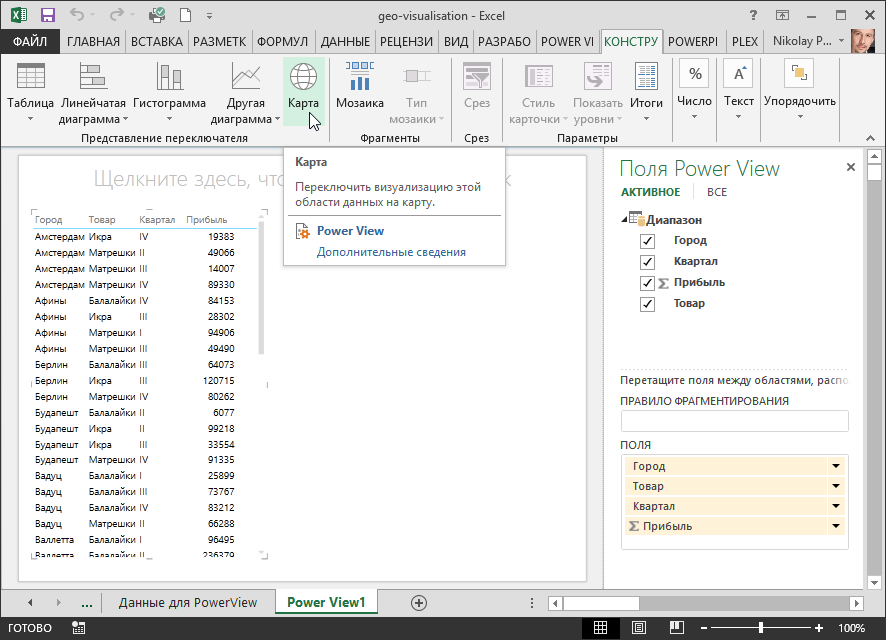
Превратить таблицу в географическую карту можно легко с помощью кнопки Карта (Map) на вкладке Конструктор (Design) :
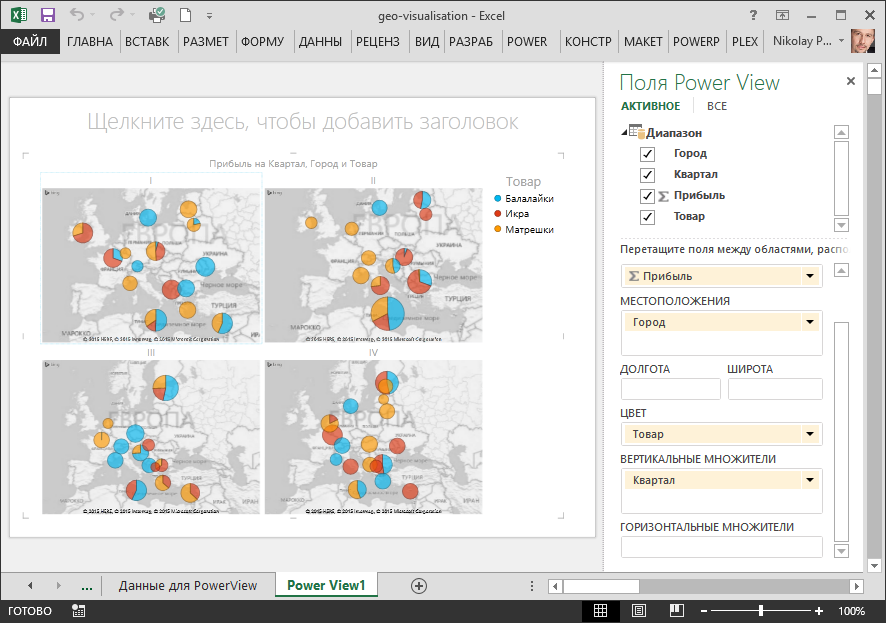
Обратите особое внимание на правую панель Поля Power View – на ней, в отличие от примитивных Bing Maps, перетаскивая мышью названия столбцов (полей) из исходной таблицы и бросая их в разные области, можно очень гибко настраивать получившееся геопредставление:
- В область Местоположения (Locations) нужно закинуть столбец из исходной таблицы содержащий географические названия.
- Если у вас нет столбца с названием, но есть колонки с координатами, то их нужно поместить в области Долгота (Longitude) и Широта (Latitude) , соответственно.
- Если в область Цвет (Color) закинуть товар, то каждый пузырек будет кроме размера (отображающего общую прибыль по городу) детализирован на дольки по товарам.
- Добавление поля в области Вертикальных или Горизонтальных множителей(Dividers) разделит одно карту на несколько по этому полю (в нашем примере – по кварталам).
Также на появившейся сверху контекстной вкладке Макет (Layout) можно настроить фон карты (цветная, ч/б, контурная, вид со спутника), подписи, заголовки, легенду и т.д.
Если данных очень много, то на вкладке Power View можно включить специальную Область фильтров (Filters) , где с помощью привычных галочек можно выбрать какие именно города или товары нужно показать на карте:
Итого в плюсах: легкость использования и гибкость настройки, возможность дробить одну карту на несколько по категориям.
В минусах: Power View есть не во всех комплектациях Excel 2013, нет других типов диаграмм кроме пузырьковых и круговых.
Способ 3. Дорого и профессионально – надстройка Power Map
Это отдельная COM-надстройка для максимально тяжелых случаев, когда нужна сложная, профессионально выглядящая, анимированная визуализация большого количества данных на любой (даже пользовательской карте), причем с видео динамики процесса во времени. На этапе разработки она имела рабочее название GeoFlow, а позже была переименована в Power Map. К сожалению, в полноценном варианте эта надстройка доступна только покупателям либо полной версии Microsoft Office 2013 Pro, либо подписчикам корпоративных версий Office 365 с тарифным планом Business Intelligence (BI). Однако превьюшку этой надстройки товарищи из Microsoft дают скачать "на поиграться" совершенно бесплатно, за что им спасибо.
После скачивания и установки надстройку нужно подключить на вкладке Разработчик – Надстройки COM (Developer – COM Add-ins) аналогично Power View из предыдущего пункта. После этого на вкладке Вставка должна появиться кнопка Карта (Map) . Если теперь выделить таблицу с исходными данными:
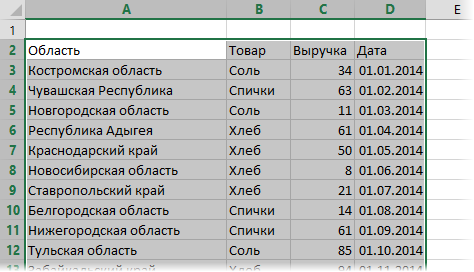
. и нажать кнопку Карта, то мы попадем в отдельное окно надстройки Microsoft Power Map:
Если не вдаваться в детали (которых тут хватит на отдельный тренинг на полдня), то общие принципы работы с картой тут те же, что и в Power View, описанной выше:
- Размер столбиков определяется столбцом исходной таблицы (Выручка), который мы закинем в поле Высота в правой панели. Принцип подсчета, как и в сводных таблицах, можно менять в раскрывающемся списке поля:
- Чтобы детализировать каждый столбик продаж на отдельные товары, нужно закинуть поле Товар в область Категория (Category) .
- Можно использовать различные типы диаграмм (гистограммы, пузыри, тепловую карту, заливку областей) с помощью кнопок на правой панели:
- Если в исходных данных есть столбец с датами продажи, то его можно закинуть в область Время (Time) – тогда внизу появится ось времени, по которой можно перемещаться в прошлое-будущее и посмотреть процесс в динамике.
"Вау-моментом" надстройки Power Map можно, пожалуй, назвать предельную легкость создания анимированных видеообзоров на основе сделанных карт. Достаточно сделать несколько копий текущей сцены с разных углов просмотра и разным масштабом – и надстройка автоматически создаст 3D-анимацию облета вашей карты с акцентированием внимания на выбранных местах. Полученное видео потом легко сохраняется в mp4-формате в виде отдельного файла для вставки, например, на слайд Power Point.
Способ 4. Пузырьковая диаграмма с "доработкой напильником"
Самый "колхозный" способ из всех перечисленных, но зато работающий во всех версиях Excel. Построить пузырьковую диаграмму (Bubble Chart), отключить у нее оси, сетку, легенду. т.е. все, кроме пузырей. Затем вручную подогнать положение пузырей, подложив под диаграмму скачанное заранее изображение нужной карты:
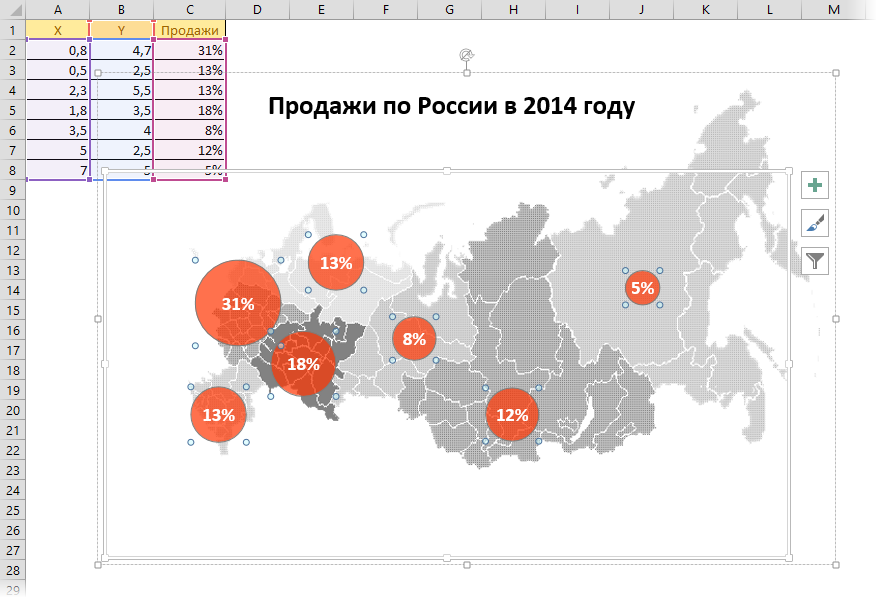
Минусы этого способа очевидны: долго, муторно, много ручной работы. Да еще и вывод подписей к пузырям представляет собой отдельную проблему, когда их много.
Плюсы в том, что этот вариант будет работать в любой версии Excel, в отличие от следующих способов, где обязательно требуется Excel 2013. Да и подключение к интернету не требуется.
Способ 5. Сторонние приложения и надстройки
Раньше существовало несколько надстроек и плагинов для Excel, позволяющих с той или иной степенью удобства и красоты реализовать отображение данных на карте. Сейчас подавляющее большинство из них либо заброшены разработчиками, либо в стадии тихого отмирания – с Power Map конкурировать тяжело 🙂
Из оставшихся в живых достойны упоминания:
- MapCite – пожалуй, самая мощная из всех. Умеет привязываться к карте по названиям населенных пунктов, областей, округов и координатам. Выводит данные в виде точек или тепловой карты. Использует карты Bing в виде основы. Автоматом умеет кидать созданную карту в презентации Power Point. Для скачивания доступна бесплатная trial-версия, полная версия стоит 99$/год.
- Esri Maps – надстройка от компании Esri также позволяющая подгружать и анализировать геоданные из Excel на карты. Много настроек, различные типы диаграмм, поддерживает русский язык. Есть бесплатная демо-версия. Полная версия требует подписки на картографический сервис ArcGis.
- MapLand– одна из первых надстроек на эту тему, созданных еще для Excel 97-2003. Идет с набором карт в виде графических примитивов, к которым и привязываются данные с листа. Дополнительные карты надо докупать. Для скачивания доступна демка под разные версии Excel, Pro версия стоит 299$.
Microsoft Power Map для Excel — это инструмент для трехмерной визуализации данных, который позволяет взглянуть на информацию по-новому. Вы можете получить результаты, которые недоступны при использовании традиционных двухмерных таблиц и диаграмм.
В Power Map можно отображать географические и временные данные на глобусе или пользовательской карте, показывать их изменение со временем, создавать наглядные туры и делиться ими с другими людьми. С помощью Power Map можно:
Данные карты Отображать более миллиона строк данных с помощью карт Bing в объемном формате из таблицы или модели данных Excel.
Знакомство с аналитическим представлением Ознакомьтесь с новыми представлениями, просматривая данные в географическом пространстве и изменяя данные, помеченные временем, с течением времени.
Поделитесь материалами Запишите снимки экрана и создавайте кинематографических, видеоролики с видеороликами, которые вы можете использовать в широком смысле, как никогда раньше. Вы также можете экспортировать обзоры в видео и поделиться ими с другими способами.
Кнопка Карта находится в группе Туры на вкладке Вставка ленты Excel, как показано на этом рисунке.
Если вы не нашли эту кнопку в своей версии Excel, см. раздел Я не вижу кнопку Power Map в Excel.
Если у вас есть подписка на Microsoft Office 365 профессиональный плюс, вы получите доступ к Power Map для Excel в составе средств для самостоятельной бизнес-аналитики. При добавлении новых возможностей и внесении усовершенствований в Power Map вы получите их в рамках своего плана подписки.
Чтобы узнать о планах подписки на Microsoft Office 365, ознакомьтесь со статьей Обзор office 365 ProPlus и Сравните все планы Office 365 для бизнеса.
Если вы раньше устанавливали предварительную версию Power Map, у вас будет временно две кнопки Карта на вкладке Вставка: одна в группе Туры и одна в группе Power Map. При нажатии кнопки Карта в группе Туры включается текущая версия Power Map и удаляются все предварительные версии.
Создание первой карты Power Map
Если у вас есть данные Excel с географическими свойствами в табличном формате или в модели данных (такие как строки и столбцы, содержащие названия городов, областей, краев, стран или регионов, почтовые индексы либо значения долготы и широты), вы готовы приступить к работе. Вот как это сделать:
В Excel откройте книгу, которая содержит таблицу или данные модели, которые вы хотите изучить в Power Map.
Сведения о подготовке данных можно найти в статье Подготовка данных для Power Map.
Щелкните любую ячейку в таблице.
Щелкните Вставить > Карта. При первом нажатии кнопки Карта автоматически включается Power Map.
Power Map использует Bing для геокодирования данных на основе их географических свойств. Через несколько секунд появится глобус рядом с первым экраном области слоев.
В области слоев проверьте, правильно ли сопоставлены поля, и щелкните стрелку раскрывающегося списка для неправильных полей, чтобы сопоставить их с нужными географическими свойствами.
Например, убедитесь в том, что почтовый индекс распознается как ZIP-индекс в раскрывающемся списке.
Когда Power Map отображает данные, на глобусе появляются точки.
Нажмите кнопку Далее для статистической обработки и дальнейшей визуализации данных на карте.
Изучение примеров наборов данных в Power Map
С помощью примеров наборов данных можно ознакомиться с Power Map. Просто Скачайте одну из указанных ниже книг, которые уже содержат необходимые геопространственные элементы, необходимые для начала работы. Для обеих служебных программ и средств для проверки пищи в Сиэтле загрузок есть данные, помеченные временем, которые позволяют просматривать данные с течением времени.
Создание графиков, карт, диаграмм и прочей инфографики может занять много времени. Но процесс можно ускорить, если воспользоваться специальными инструментами визуализации данных, в которых есть все, что нужно для того, чтобы быстро и без особых усилий создать красивые и информативные иллюстрации. Сегодня качественную инфографику можно создать буквально за несколько минут и при этом не требуется обладать какими-то специальными навыками. Все что нужно, это просто собрать и структурировать данные и загрузить их в программу. У современных инструментов для визуализации данных очень простой и интуитивной понятный интерфейс, зачастую графика строится путем перетаскивания нужных элементов при помощи мыши, так что создать интересные графики может даже новичок.
Большинство веб-сервисов и инструментов для визуализации работают во всех основных браузерах и предлагают большой выбор полезных функций. Их можно использовать для создания интерактивных визуализаций с анимацией, для сторителлинга, а также для создания дополнительных слайдов к презентациям. FreelanceToday предлагает вашему вниманию 20 инструментов для визуализации данных.
DataHero это очень полезный инструмент для визуализации данных, который можно использовать для построения замечательных графиков и диаграмм. Инструмент очень мощный и на первый взгляд может показаться немного сложным в использовании. Все дело в том, что в нем изначально заложены очень большие возможности для обработки огромных массивов данных. Для создания простенького графика можно найти более удобный инструмент, но если нужно обработать большое количество самой разной информации и затем представить ее в виде красочной графики, то здесь DataHero вне конкуренции.
Веб-сервис Tableau позволяет быстро и эффективно работать с открытыми данными. Качественные графики создаются необычайно легко: если есть нужные цифры, программа сама создаст зрительные образы, которые затем нужно будет расставить в нужном порядке. Созданную инфографику можно размещать в блогах, на различных сайтах, а также в социальных сетях. Не обязательно хранить созданные файлы на своем компьютере – Tableau предоставляет каждому пользователю до 10 GB облачного пространства, так что доступ к нужным данным можно получить в любое время и с любого устройства.
Инструмент Dygraphs позволяет создавать интерактивные диаграммы, которые прекрасно отображаются на всех типах устройств. Это достаточно мощный генератор графиков, с помощью которого можно обрабатывать большие массивы информации. В основной функционал программы по умолчанию включены такие функции как масштабирование и панорамирование. Для рядового пользователя Dygraphs может показаться несколько сложным в использовании, так как работа с этим инструментом требует знания основ HTML и JavaScript. Однако разобраться, как все работает, довольно легко, после чего создание уникальных графиков не займет много времени.
InstantAtlas изначально создавался как инструмент создания интерактивных карт для демонстрации различных статистических данных. Данное программное обеспечение может использоваться как обычный веб-сервис, также его можно установить на локальном компьютере. Кроме того, можно настроить интеграцию карт и отчетов с удаленным сервисом, что позволит создать собственную информационную систему. Большие возможности IstantAtlas позволяют использовать этот инструмент визуализации данных в таких сферах как общественная безопасность, здравоохранение, демография, образование и коммерция. Если нужно связать статистику с географией, то для создания красочных информативных карт лучше всего воспользоваться инструментов InstantAtlas.
Приложение Exhibit предлагает все необходимые инструменты для быстрого создания веб-страниц с визуализацией данных. Графики, диаграммы и другие графические элементы создаются с помощью различных фильтров, карт и другого функционала. Приложение позволяет создавать как обычную, так и интерактивную инфографику. Основное достоинство Exhibit – это хорошо отлаженная интеграция с картами Google. Для создания интерактивной веб-страницы нужно выбрать конкретный регион, собрать необходимые данные и затем представить всю информацию в максимально понятном виде.
Leaflet является одной из лучших JavaScript-библиотек с открытым исходным кодом для создания мобильных интерактивных карт. При весе всего в 38 Kb этот инструмент предоставляет практически все, что когда-либо может понадобиться веб-разработчикам. При создании Leaflet акцент делался на производительность, простоту и удобство. При этом нужно отметить, что для пользователей, плохо знакомых с HTML, данный инструмент будет несколько сложен в использовании. К достоинствам программы можно отнести эффективную работу на основных настольных и мобильных платформах, а также большое количество плагинов, позволяющих создавать красивую инфографику на основе карт.
jqPlot это плагин для построения графиков и диаграмм, позволяющий визуализировать самую разную информацию. С помощью плагина можно создавать различные диаграммы, графики с несколькими осями, расставлять в нужных местах всплывающие подсказки, а также автоматически рассчитывать линии трендов.
Инструмент для визуализации данных JavaScript InfoVis Toolkit позволяет создавать потрясающую веб-инфографику. Однако для работы с этим инструментом нужны навыки кодирования, нужно уметь работать со стилями и понимать, как создается анимированная графика. Если же необходимые навыки имеются, то возможности разработчика практически ничем не ограничены. JavaScript InfoVis Toolkit позволяет создавать любые зрительные образы на основе собранных статистических данных.
С помощью сервиса Plotly можно создавать потрясающую интерактивную инфографику. Инструмент позволяет создавать красочные графики, диаграммы, сводки и даже целые презентации. Plotly эффективно используется в таких сферах как финансы, страхование, фармацевтика, бизнес-аналитика, а также в таких отраслях, как космонавтика и автомобилестроение. Там где нужно работать с большими массивами данных, требуется мощный инструмент для работы со статистикой и проще всего представить данные в виде графиков с помощью инструмента Plotly.
Chart.js это простой, но очень гибкий инструмент для построения графиков и диаграмм. С его помощью можно комбинировать различные типы графиков, при этом обеспечивая четкое визуальное различие между разными видами данных. Инструмент также позволяет создавать интерактивную инфографику с элементами анимации. Вся графика является отзывчивой – любые образы мгновенно масштабируются в зависимости от типа устройства. Всего пользователю доступно 8 типов диаграмм. Это немного, но вполне достаточно для создания простой визуализации.
Разработчики инструмента RawGraphs заявляют, что этот инструмент является недостающим звеном между электронными таблицами и визуализацией данных. Работать с приложением очень легко, оно поддерживает перенос данных из различных типов таблиц. Не стоит волноваться, что конфиденциальные данные при этом попадут в открытый доступ – вся информация обрабатывается на стороне браузера, операции и хранение на сервере не используются. Табличные данные обрабатываются программой и выводятся в виде графических образов. Если результат не устраивает, можно выбрать другой тип визуализации. Все изменения происходят мгновенно, в режиме реального времени.
Инструмент ZingChart позволяет строить графики JavaScript с помощью простого декларативного синтаксиса. Это очень мощное подспорье для разработчиков, которым приходится работать с большими массивами данных. ZingChart предлагает на выбор более ста типов диаграмм, с помощью которых можно представить в наглядном виде любую статистику. С помощью ZingChart пользователь может добавить в графику интерактива: анимацию, 3D, зуминг, смешанные диаграммы и маркеры.
С помощью виджета Timeline можно создавать красивую информативную графику в виде временной шкалы. Это достаточно редкий, но очень интересный вид визуализации данных, который постепенно набирает популярность у пользователей. Любое событие, как историческое, так и современное, можно разбить на этапы и сопроводить каждое изменение отдельным комментарием. Переход между частями графики осуществляется с помощью мыши – пользователь крутит колесико и просматривает всю историю от начала до конца. Timeline позволяет создавать горизонтальный сторителлинг – очень необычную разновидность графической демонстрации данных.
WolframAlfa позволяет создавать красивые графики на основе собственных данных или на основе информации, предоставленной сервисом. Библиотека WolframAlfa охватывает практически все сферы жизни, а удобный интерфейс дает возможность включать в графику различные типы статистических данных.
Облачный сервис Visualize Free позволяет совместить подготовку данных и визуализацию данных. Пользователю достаточно загрузить цифры и другую информацию и тут же начать визуализировать ее. Visualize Free это прежде всего аналитический инструмент, который осуществляет поиск и анализ данных на достаточно высоком уровне. Простой интерфейс позволяет работать с аналитикой без специальных навыков, нужно лишь знать основные текстовые и табличные редакторы. С помощью Visualize можно создавать обычные линейные графики, столбчатые и круговые диаграммы, интерактивную инфографику, карты и многое другое.
С FusionCharts пользователю никогда не придется начинать работу с нуля. Огромная галерея актуальных примеров, различные графики, диаграммы и карты позволяют очень быстро найти нужный вид визуализации. В библиотеке FusionCharts насчитывается более 800 шаблонов для отображения данных. От других подобных сервисов FusionCharts отличается расширенным функционалом: инструмент позволяет создавать графики, работающие в режиме реального времени, добавлять пользовательские метки и визуально редактируемые диаграммы. Также инструмент осуществляет мультиязычную поддержку всей инфографики.
D3.js это JavaScript-библиотека для работы с документами на основе данных. D3 позволяет визуализировать данные с помощью HTML, SVG и CSS. Инструмент фокусируется на соблюдении веб-стандартов, что позволяет по максимуму использовать возможности современных браузеров. Несмотря на некоторую сложность в использовании, D3 позволяет создавать потрясающие графики. С его помощью можно воплотить практически любую идею, независимо от типа и сложности исходной информации.
Инструмент JpGraph позволяет создавать очень интересные визуализации без особых усилий. Большинство процессов автоматизированы, так что простой график или диаграмму можно создать в течение нескольких минут
Данный список был бы неполон без упоминания такого полезного инструмента, как Google Charts. Данный инструмент визуализации данных поддерживает несколько вариантов анимации и интерактивных элементов управления. Создание графики с помощью Google Charts не займет много времени благодаря интуитивно понятному интерфейсу.
Веб-сервис Carto это не просто инструмент для визуализации данных. Это прежде всего платформа для обнаружения и прогнозирования ключевых идей, которые содержатся в данных о местоположении. То есть это инструмент для анализа на основе геолокационных данных. Обрабатывая и визуализируя данные с помощью Carto, можно выявить интересные тренды и закономерности в самых различных отраслях.